macOSをインストールしてHackintosh をつくる方法、流儀、ツールはいくつかあります。ここでは、一番おすすめの、バニラな方法を紹介します。macOSをできる限りオリジナルなままに保ってインストールする方法です。バニラというのはVanillaアイスクリームのバニラで、チョコレート味とか抹茶味みたいに手を加えてない、素材のままという意味です。
バニラな方法では、macOSが入っているメインのパーティションの内容には一切手を加えないで、実機と全く同じ状態にしておきます。この方法では、カーネルやカーネル拡張(kextファイル)を書き換えません。HackintoshのためのkextファイルもmacOSパーティションには追加しません。
Table of Contents
バニラのメリット
バニラな構成では、macOSメインのパーティションは本物のMac(実機)と同一です。なので、Hackintoshのドライブを本物のMacに取りつければ、そのまま起動します。macOSから見ると、このパーティションが世界の全てです。なので、macOSのバージョンアップをした時、書き換わるのもmacOSが入っているパーティションだけです。この部分に手を加えていると、バージョンアップのたびに対応し直す必要があります。しかしバニラに保っておけば対応の必要が無く、実機と同じようにApp Storeからバージョンアップするだけでの簡単な操作で行えます。
macOSのインストール手順
macOSをバニラにインストールする一般的な手順を書いておきます。Hackintoshに必要なファイルを、macOSメインパーティションではなく、ESP (EFI System Partition)に置くのがポイントです。
- ボリュームをディスクユーティリティでフォーマットする
- 通常のインストーラを使ってmacOSをインストールする
- Clover EFI BootloaderをESPにインストールする
- Cloverの設定ファイルconfig.plistを目的に応じてカスタマイズする
- 必要なkextファイルを集めてESPのkext用フォルダに入れる
手順1と手順2は、通常のmacOSインストール手順です。実際のMacintoshにmacOSをインストールするのと同じ手順です。実機ならばm.2/SATA/USBなどで接続したボリュームをフォーマットしてそこにインストールします。Hackintoshならば、macOSインストーラが起動するUSBメモリを以下の手順:
で作成して、これで起動して、ディスクユーティリティ.appを使って対象ボリュームをフォーマットして、macOSインストーラを使ってインストールします。
手順4と手順5は、macOSとHackintosh用ブートローダのCloverをインストールした後の、「ポストインストール」とも呼ばれる作業です。Hackintoshが正しく動くようにする作業で、色々なノウハウが必要です。手順3、手順4、手順5は、以下の記事を参照してください。
手順3は、macOSをUEFIマザーボードで起動させるためにUEFIブートローダであるCloverをインストールする手順です。Cloverはオープンソースで開発されているツールです。
Cloverのインストーラでは、Hackintoshに必要なファイルを置く場所を選択できます。一つの選択肢は、macOSが入っているメインパーティションのルートです。もう一つは、システムEFIシステムパーティションです(頭文字でESP)。
前者の場合、macOSのパーティションにファイルを追加するので、バニラに保つポリシーからは外れます。
後者でファイルが追加されるESPは、macOSでドライブをフォーマットすると自動的に作ってくれるパーティションの一つです。UEFIマザーボードが起動するときに使用するファイルが置かれる場所です。しかしmacOSはこのパーティションを使用しません。なので、ESPにHackintoshに必要なファイルを全て置けば、バニラなインストールが実現できます。
ESPを利用するためには、Cloverのインストーラで、カスタムインストールを選択し、「ESPにインストール」にチェックマークを付けます。
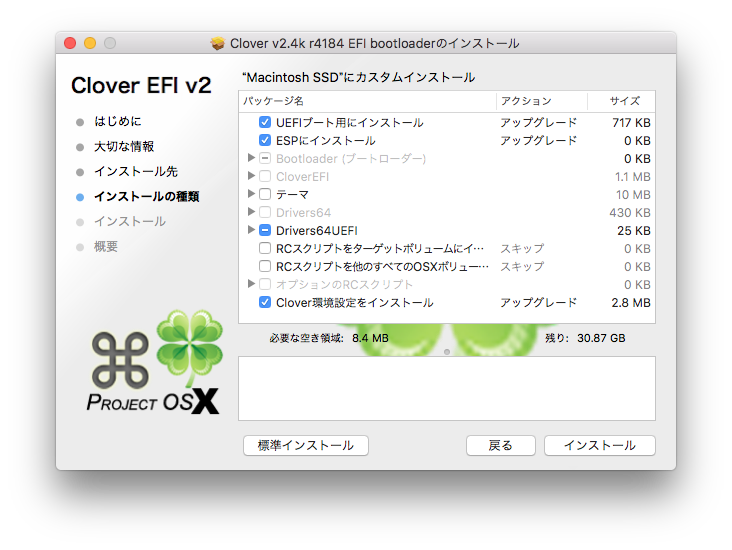
この記事の以下では、
- フォーマット後に出来上がるパーティション構成と、
- バニラを目指してCloverをインストールした後のESPの内容
を説明します。
バニラなディスク構成
バニラな方法で使用するESPは、macOSでドライブをフォーマットすると自動的に作ってくれます。試しに、ディスクユーティリティを使って120GBのSSDをまっさらにフォーマットしてみました。ターミナルからdiskutil listとするとフォーマット後のパーティションの一覧が出てます。例えば以下のようになります。これは全てディスクユーティリティが作ってくれるパーティションです。ただし、メインのパーティション名は、フォーマットの時に指定します(ここではMacintosh HDとしました)
/dev/disk0 (internal, physical): #: TYPE NAME SIZE IDENTIFIER 0: GUID_partition_scheme *120.0 GB disk0 1: EFI EFI 209.7 MB disk0s1 2: Apple_HFS Macintosh HD 119.2 GB disk0s2 3: Apple_Boot Recovery HD 650.0 MB disk0s3
- /dev/disk0s2がメインのパーティションです。macOSのインストーラは、macOSをこの/dev/disk0s2にインストールします。
- /dev/disk0s3はリカバリ用のパーティションです。macOSのインストーラは、ここにリカバリ用のデータをインストールしてくれます。
- /dev/disk0s1がESPです。macOSはここを使用しません。ESPは実機にももちろんありますが、やはり空のままです。Cloverをインストールする時に、カスタマイズ指定すると、ESPの中に必要なファイルを書き込んでくれます。
ESPは通常はマウントされていませんが、ターミナルから以下のようにすると /Volume/EFI 以下にマウントしてくれます。
sudo diskutil mount /dev/disk0s1
10.13.6からマウントするためにsudoが必要になりました。それより古いmacOSでしたらsudoなしでもマウントできます。
ESPの中身
先のmacOSのインストール手順の箇条書きに示したように、ボリュームをフォーマットした後に、macOSをインストールして、次にCloverをインストールします。Cloverをインストールした後の、ESPの一例を見てみましょう。
CLOVERというディレクトリができていて、この中に、設定ファイルconfig.plist, システム拡張ファイルkextを入れるkexts, EFIのドライバを入れるdrivers64UEFIなどが出来上がっています。これらはCloverのインストーラが作ってくれますが、手作業で作っても良いです。すでに動いているHackintoshの環境を移行する場合などは、このディレクトリ構造そのままに新しいドライブのESPにコピーすれば、引き継がれて稼働します。Cloverのインストーラは、最小構成のconfig.plistと、必要なdrivers64UEFIの中身をインストールしてくれます。
kextsは、必要に応じて手作業でESPに入れておきます。kextsフォルダのOtherフォルダには全てのバージョン用の、数値のフォルダにはそのバージョン番号のmacOS用のkextを入れられます。 macOSでは、kextを/System/Library/Extensions/ (/S/L/Eと略されます) もしくは、/Library/Extensions/ (/L/Eと略されます) に置きます。Hackintoshで使うkextも/SLEや/L/Eに置くこともできますが、それではバニラで無くなってしまうので、ESPに入れるのが良いです。/SLEや/L/Eに置く場合は、パーミッションを正しく設定したり、キャッシュを作り直したり、SIPを無効にしたりなどの作業が必要です。ESPなら、Cloverがkextを有効にしてくれるので手間いらずでもあります。
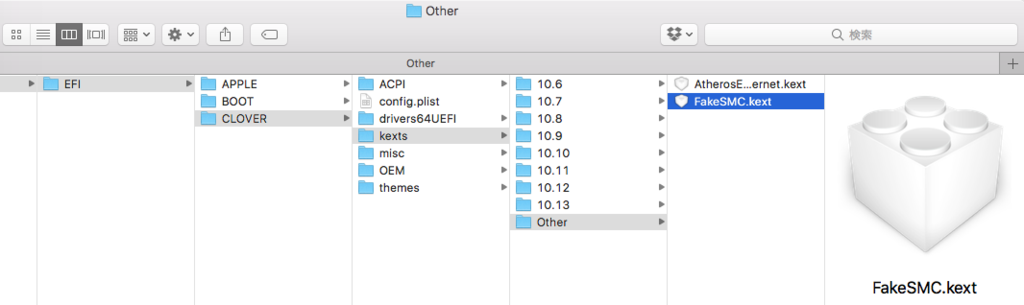



いつも参考にさせていただいています。
当方では、win機のNVME SSDにUSBからインストールしたく試行錯誤中です。
さて、macOSで、EFIパーテーションを作成し、そこにcloverをインストールする記述がありますが、私の場合、
下記のてじゅんでよいのでしょうか?
1.macOSを入れたUSBにcloverをダウンロード、設定するための各種kextやEFIをUSBに入れる。
2.win機でUSBからclover.macOS を立ち上げる
3.diskユーティリティでESPパーテーションを作成
4.macOS をインストール
mulch beastやvirtualboxへのインストールも試みましたが、ことごとく失敗しています。
私の環境は
i5 8400
ギガバイトHD3
crusel 16GB
intel SSD
RX580です。
どこで失敗しているのかを書いていただけるとアドバイスしやすいと思います。
・USBメモリからインストーラーは立ち上がりますか?
・MacOSインストールは完了していますか?
・インストール完了後どのような挙動を示していますか?
フォーラムのUser Buildsに[help]で始まるタイトルのトピックスを作って、実際に行なっている手順や、問題やconfig.plistやefi, kextのリストなどを詳細に書いていただけると皆さんが見てくださると思います。
皆さま ありがとうございます。
トピックスを作成して、詳細記述したいと思います。
中古でMacBookも購入しましたので、cloverのインストールなどやってみてから、報告致します。
フォーラムでお待ちしてます。
bootmacos さん、
Hacintosh 初心者からのHelp(サポート要請)が増えその対応、お疲れ様です。
横から見ていますと、初心者の方々は一箇所の記事を読み通すだけでも負担なようです。
焦るあまり、読み飛ばし・読み落とし・早合点・自己流の突っ走り などが見受けられます。
途中からこのコミュニティーに参加したので、勘違いかも知れませんが 以下のように感じます。
0) もはやMojave時代となり、すでに導入手順の軸足(本命)は MultiBeastを使うのを推奨せず
1) USBインストーラーによる(あるいは、手持ちMacによる)ターゲットH/W 構成へのmacOSXの導入
2) そして、本命の当作業手順 :MACOSをバニラに保ってインストールする
追記: ご多忙中で大変でしょうが、もし時間が取れそうであれば、当記事の前編、後編の追加記事を書き加えられると、結果的にはサポートの生産性が増す(初心者が間違いやすい箇所を避けられる)のでは。。と思います。
前編: UEFIマザーボードにおけるBIOS設定 (Hacintosh構築には必須)
Window環境に最適化されたUEFI BIOS設定のままでは ❌
後編: すでに APFSコンテナーをベースとしたmacOSXの導入を図るユーザーが出始めています。
大容量のAPFSボリューム内に複数のコンテナーを設けて、macOSxを導入する場合の手順
・注意点の紹介も必要かと。。。
長文になりましたが、お役に立てれば幸いです。
いつもコメントいただきありがとうございます。インストール方法に絞ったガイドは必要かと思っています。Catalinaが出た段階で、それに合わせて更新しようと考えてはおります。